Magic Bus ♪~Affiliate~♪
Moonbazz Purple Haze 文天祥
2010
★Gmail★
大容量で使いやすいので、利用している人が多いフリーメイルに、Gmailがあります。
このGmailには、他のメールもGmailに読み込み一元管理する機能が付いています。
しかも読み込めるのは他のフリーメールだけでなく、プロバイダ契約した所のメールも読み込む事が可能です。
プロバイダ契約しているメールに、迷惑メールが混じり始めると、どんどん増えていき、メールのダウンロードも時間がかかるようになるので本当に迷惑です。
こういった場合に、先にGmailに取り込み、Gmailの迷惑メールフィルタを利用し、迷惑メールをカットした上で、PCのメールソフトにDLするようにすれば、無駄なメールをPCに取り込まなくて済むようになります。
Gmailとメールソフト両方で設定する必要がありますが、こうしておくと迷惑メールはGmail側でほぼシャットアウトしてくれるので、メールの管理がすごく楽になります。
迷惑メールフィルタに引っかからない不要なメールも、自分で設定して振り分けることも出来るので、本当に必要なメールだけPCに取り込む為に、Gmailを利用するというもの一つの方法だと思います。
大容量で使いやすいので、利用している人が多いフリーメイルに、Gmailがあります。
このGmailには、他のメールもGmailに読み込み一元管理する機能が付いています。
しかも読み込めるのは他のフリーメールだけでなく、プロバイダ契約した所のメールも読み込む事が可能です。
プロバイダ契約しているメールに、迷惑メールが混じり始めると、どんどん増えていき、メールのダウンロードも時間がかかるようになるので本当に迷惑です。
こういった場合に、先にGmailに取り込み、Gmailの迷惑メールフィルタを利用し、迷惑メールをカットした上で、PCのメールソフトにDLするようにすれば、無駄なメールをPCに取り込まなくて済むようになります。
Gmailとメールソフト両方で設定する必要がありますが、こうしておくと迷惑メールはGmail側でほぼシャットアウトしてくれるので、メールの管理がすごく楽になります。
迷惑メールフィルタに引っかからない不要なメールも、自分で設定して振り分けることも出来るので、本当に必要なメールだけPCに取り込む為に、Gmailを利用するというもの一つの方法だと思います。
PR
2010
★Lotus Symphony 3.0★
Lotus Symphonyが、1.3から3.0にバージョンアップされました。
Lotusというと、IBMが開発しているオフィスソフトですが、Symhonyになってから、無料で提供されるようになりました。
今回は、その無料版Lotus初のメジャーバージョンアップとなります。
構成は、ワープロソフト「Documents」、表計算ソフト「Spreadsheets」、プレゼンテーションソフト「Presentations」の3ソフト。
1つのメイン画面内で複数のワープロ・表計算・プレゼンテーション文書をタブで管理できるのが、このソフトの大きな特徴となっています。
使ってみると分るんですが、ワープロ・表計算・プレゼンテーション文書をタブで並べて、ブラウザと同じような感覚で切り替えられるのは大変便利です。
今回のバージョンアップで、新たにVBAスクリプトやMicrosoft Office 2007のOLEをサポートしました。
Microsoft Officeが、最も利用されているオフィスソフトですから、Microsoft Officeとの互換性を向上させたという事ですね。
さらに、Open Document Format(ODF) 1.2に準拠したファイルにも対応しています。
日本IBMのHPには置いて無くて、ダウンロードはアメリカのIBMからとなりますが、ソフト自体は日本語に対応しているので、日本語を含む多言語対応版をダウンロードすれば問題ありません。
ダウンロードの際は、ユーザー情報の登録、または無償で取得できる“IBM ID”が必要となります。
http://symphony.lotus.com/software/lotus/symphony/home.nsf/home
Lotus Symphonyが、1.3から3.0にバージョンアップされました。
Lotusというと、IBMが開発しているオフィスソフトですが、Symhonyになってから、無料で提供されるようになりました。
今回は、その無料版Lotus初のメジャーバージョンアップとなります。
構成は、ワープロソフト「Documents」、表計算ソフト「Spreadsheets」、プレゼンテーションソフト「Presentations」の3ソフト。
1つのメイン画面内で複数のワープロ・表計算・プレゼンテーション文書をタブで管理できるのが、このソフトの大きな特徴となっています。
使ってみると分るんですが、ワープロ・表計算・プレゼンテーション文書をタブで並べて、ブラウザと同じような感覚で切り替えられるのは大変便利です。
今回のバージョンアップで、新たにVBAスクリプトやMicrosoft Office 2007のOLEをサポートしました。
Microsoft Officeが、最も利用されているオフィスソフトですから、Microsoft Officeとの互換性を向上させたという事ですね。
さらに、Open Document Format(ODF) 1.2に準拠したファイルにも対応しています。
日本IBMのHPには置いて無くて、ダウンロードはアメリカのIBMからとなりますが、ソフト自体は日本語に対応しているので、日本語を含む多言語対応版をダウンロードすれば問題ありません。
ダウンロードの際は、ユーザー情報の登録、または無償で取得できる“IBM ID”が必要となります。
http://symphony.lotus.com/software/lotus/symphony/home.nsf/home
2010
★PhotoScape3.5★
これ一本で、画像関係の事はほとんど出来る、レタッチソフトです。
標準で日本語に対応しているので、インストールすればツールバーは自動で日本語表示になります。
機能としては、画像のトリミング、一括リサイズ・補正、印刷、結合・分割、GIFアニメーション作成、カラーピッカー、画面キャプチャー、ページ作成、スクリーンキャプチャ、RAW変換など。
標準で装飾が多数用意されており、フレームを画像に貼り付けたり、吹き出し、文字などで、簡単に画像を加工できます。
インターフェイスは、一般のレタッチソフトに比べると独特ですが、直感的に操作できますし、処理ごとにコマンド関係が整理されているので、それほど分りにくいとは思いませんでした。
多機能ですが、上手く整理されているという印象です。
画像の加工を色々試したい人には、便利なソフトだと思います。
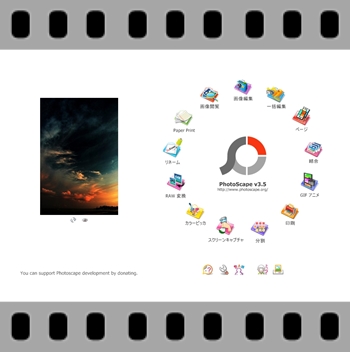
これ一本で、画像関係の事はほとんど出来る、レタッチソフトです。
標準で日本語に対応しているので、インストールすればツールバーは自動で日本語表示になります。
機能としては、画像のトリミング、一括リサイズ・補正、印刷、結合・分割、GIFアニメーション作成、カラーピッカー、画面キャプチャー、ページ作成、スクリーンキャプチャ、RAW変換など。
標準で装飾が多数用意されており、フレームを画像に貼り付けたり、吹き出し、文字などで、簡単に画像を加工できます。
インターフェイスは、一般のレタッチソフトに比べると独特ですが、直感的に操作できますし、処理ごとにコマンド関係が整理されているので、それほど分りにくいとは思いませんでした。
多機能ですが、上手く整理されているという印象です。
画像の加工を色々試したい人には、便利なソフトだと思います。
2010
★Ubuntu10.10★
Ubuntu10.10を、しばらく使ってみた上での印象です。
Ubuntuの場合、関連しているソフトも無料ですし、標準で本体と同時にインストールされるソフトや、自分がインストールしているソフトは、アップデートマネージャで自動アップデートされるので、Ubuntu本体によるのか、他のソフト側の要因なのかは分りませんが、ソフトの動作が安定したという印象が強いですね。
私の場合、よく使うのがMP3の再生ソフトや、CDのリッピングソフトなんですが、かなり改善されました。
再生の方は、元々ほとんどトラブルを起こさなかったんですが、リッピングの方は、リッピング中にフリーズする事が、時々ありました。
それがUbuntu10.10になってからは、フリーズしなくなりました。
また、リッピングのスピードも、以前より若干速くなっているという印象です。
ハード部分は全くいじっていないので、改善されたのはOSかソフトの方と判断して間違いないと思います。
複数のソフトを同時に起動させて操作しても、前のバージョンより安定していますし、いろいろな所で改善が見られます。
さすがにWindows7と比較すると安定感は劣る気がしますが、それでも確実にレベルアップしているという印象を受けるアップグレードとなっています。
Ubuntu10.10を、しばらく使ってみた上での印象です。
Ubuntuの場合、関連しているソフトも無料ですし、標準で本体と同時にインストールされるソフトや、自分がインストールしているソフトは、アップデートマネージャで自動アップデートされるので、Ubuntu本体によるのか、他のソフト側の要因なのかは分りませんが、ソフトの動作が安定したという印象が強いですね。
私の場合、よく使うのがMP3の再生ソフトや、CDのリッピングソフトなんですが、かなり改善されました。
再生の方は、元々ほとんどトラブルを起こさなかったんですが、リッピングの方は、リッピング中にフリーズする事が、時々ありました。
それがUbuntu10.10になってからは、フリーズしなくなりました。
また、リッピングのスピードも、以前より若干速くなっているという印象です。
ハード部分は全くいじっていないので、改善されたのはOSかソフトの方と判断して間違いないと思います。
複数のソフトを同時に起動させて操作しても、前のバージョンより安定していますし、いろいろな所で改善が見られます。
さすがにWindows7と比較すると安定感は劣る気がしますが、それでも確実にレベルアップしているという印象を受けるアップグレードとなっています。
2010
★Ubuntu10.10★
Ubuntuの最新版10.10がリリースされました。
前回の10.04は2年間サポートのロングバージョンでしたが、今回の10.10は半年毎に更新の通常版です。
だから、Ubuntu 10.04 LTSを使い続けても問題ないので、無理にアップグレードする必要はありません。
常に最新版を使いたい人向けのアップグレードですね。
Ubuntu 10.04 LTSからなら、アップデートマネージャを使ってインストールする事が出来るので、これを利用してアップグレードしました。
アップグレード自体は何の問題もなく、スムーズに行うことが出来ました。
まあ、サイズが大きいので、ダウンロード→インストールは、それなりに時間がかかります。
インストール後に立ち上げた印象ですが、起動や終了にかかる時間は以前と変わらないという感じです。
速くもなっていないけど、遅くもなっていないという印象です。
見た目の印象も大きく変わっている訳ではありません。
でも、よく観るとアイコン関係や、説明の表示など、細かい所で変更が加えられているようです。
全体に以前より判り易くしようとしたみたいですね。
以前からLinux系のOSの中では、一番取っ付き易いOSなんですが、さらに改良されたという印象です。
まだアップグレードして、少ししか経っていないので、もう少し使ってみないと判りませんが、安定感も増してトラブルが起き難くなっているような気もします。
これだけ出来の良いOSが無料で使えるというのは、すごくありがたいですね。
Ubuntuの最新版10.10がリリースされました。
前回の10.04は2年間サポートのロングバージョンでしたが、今回の10.10は半年毎に更新の通常版です。
だから、Ubuntu 10.04 LTSを使い続けても問題ないので、無理にアップグレードする必要はありません。
常に最新版を使いたい人向けのアップグレードですね。
Ubuntu 10.04 LTSからなら、アップデートマネージャを使ってインストールする事が出来るので、これを利用してアップグレードしました。
アップグレード自体は何の問題もなく、スムーズに行うことが出来ました。
まあ、サイズが大きいので、ダウンロード→インストールは、それなりに時間がかかります。
インストール後に立ち上げた印象ですが、起動や終了にかかる時間は以前と変わらないという感じです。
速くもなっていないけど、遅くもなっていないという印象です。
見た目の印象も大きく変わっている訳ではありません。
でも、よく観るとアイコン関係や、説明の表示など、細かい所で変更が加えられているようです。
全体に以前より判り易くしようとしたみたいですね。
以前からLinux系のOSの中では、一番取っ付き易いOSなんですが、さらに改良されたという印象です。
まだアップグレードして、少ししか経っていないので、もう少し使ってみないと判りませんが、安定感も増してトラブルが起き難くなっているような気もします。
これだけ出来の良いOSが無料で使えるというのは、すごくありがたいですね。
最新記事





